word技巧✨空白页|word文档多余空白页怎么快速删除?教你一招轻松解决删不掉的空白页问题
- 问答
- 2025-08-29 09:35:30
- 3
📄 你是不是也遇到过这种情况:熬夜赶完论文或者报告,最后发现Word文档里莫名其妙多出一页空白页,怎么删都删不掉?🤯 按Backspace键按到手酸,它依然“巍然不动”,简直让人血压飙升!别急,今天就来教你一招超实用的技巧,三秒解决这个烦人问题!✨
🌟 场景还原:
明天就要交方案了,你满意地翻看自己精心排版的Word文档,结果发现最后一页有个“幽灵空白页”——没有文字、没有表格,但就是删不掉!😰 别慌,这通常是因为隐藏的格式符号在“搞鬼”,比如多余的分页符、段落标记或者分节符。
💡 终极解决技巧(以Word 2021版为例):
1️⃣ 打开“显示格式标记”:
点击Word顶部【开始】菜单,找到段落功能区那个像“¶”的符号(叫做“显示/隐藏编辑标记”),点一下!✨ 这时候你会看到页面上出现许多原本隐藏的符号,空白页的“真凶”很可能就藏在这里——比如多余的分页符(Page Break)或连续的分节符(Section Break)。
2️⃣ 直接删除隐藏符号:
将光标定位到空白页的起始位置,按键盘上的Backspace键或Delete键,就能轻松删掉这些隐藏符号!🎯 如果空白页是因为上一页末尾有大量空白段落导致的(显示为多个“¶”),批量选中后删除即可。
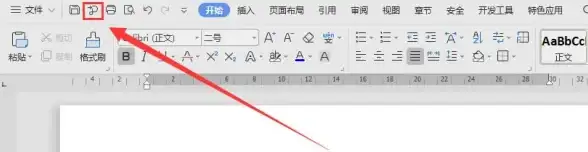
3️⃣ 调整行距或表格兼容性(特殊情况):
如果空白页是因为前一页末尾有表格,Word可能会自动生成一个不可删除的空白页,这时候可以尝试选中表格最后一行,右键进入【段落】设置,将行距调整为固定值1磅~📏
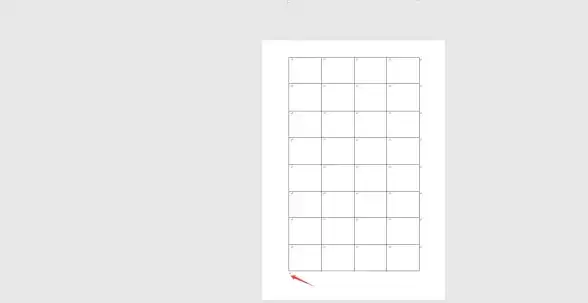
✅ 小贴士:
- 如果文档有分节符(Section Break),删除前注意是否会影响页码或版式哦!
- 快捷键Ctrl+Shift+8可以快速打开/隐藏格式标记,效率翻倍!⚡
🙌 从此再也不用对着空白页无能狂怒啦!赶紧收藏起来,下次遇到直接对症下药~(注:以上操作基于Word 2025年8月版界面,旧版菜单可能略有差异,但逻辑通用!)
Word技巧 #办公小妙招 #空白页终结者
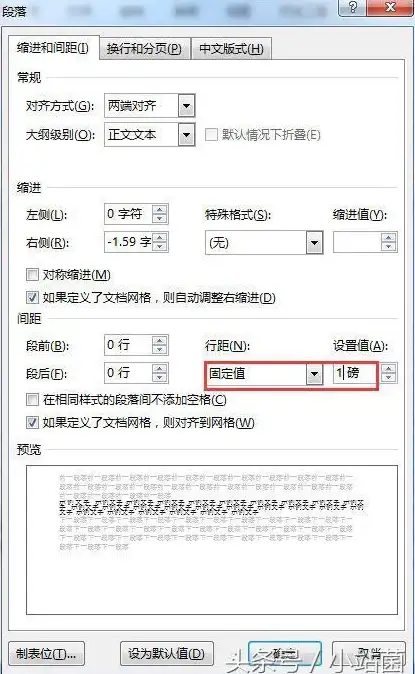
本文由 孙辰 于2025-08-29发表在【云服务器提供商】,文中图片由(孙辰)上传,本平台仅提供信息存储服务;作者观点、意见不代表本站立场,如有侵权,请联系我们删除;若有图片侵权,请您准备原始证明材料和公证书后联系我方删除!
本文链接:https://xdh.7tqx.com/wenda/773206.html
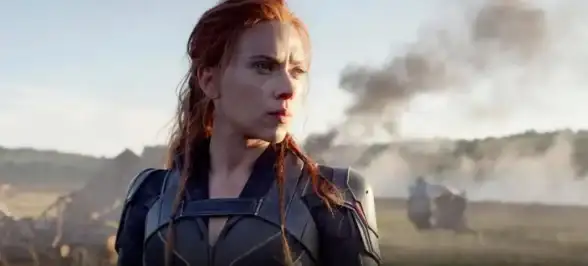
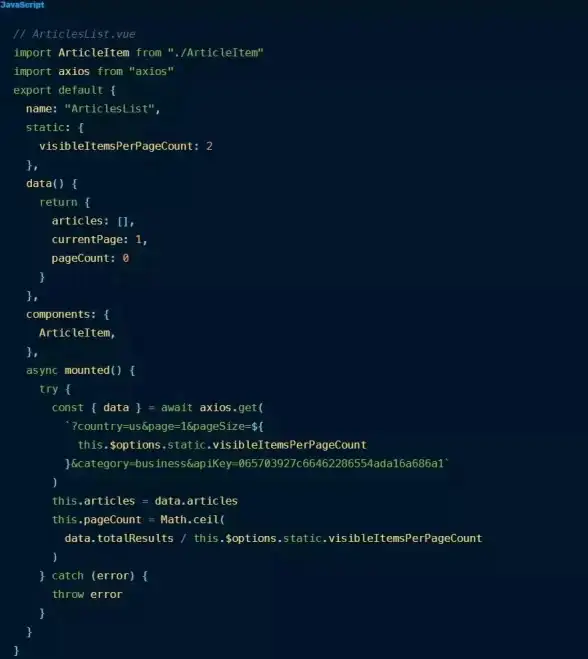

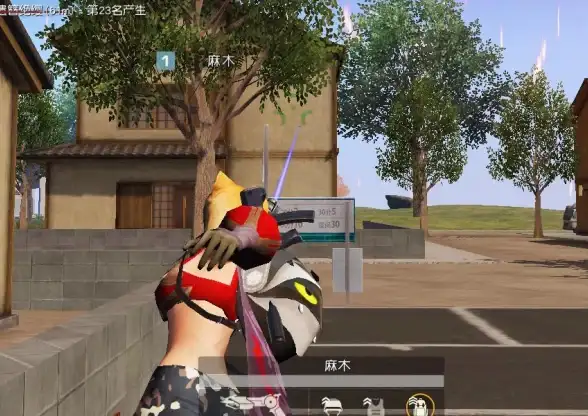

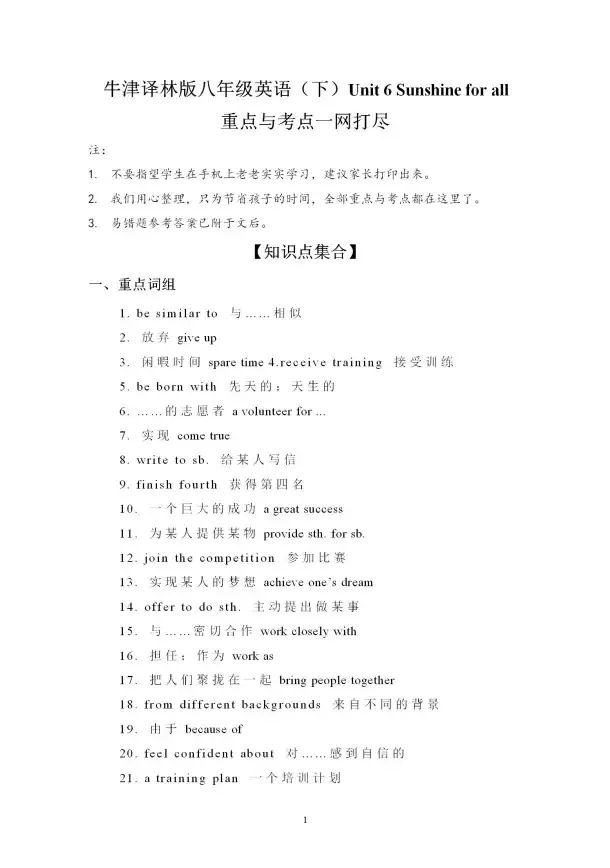
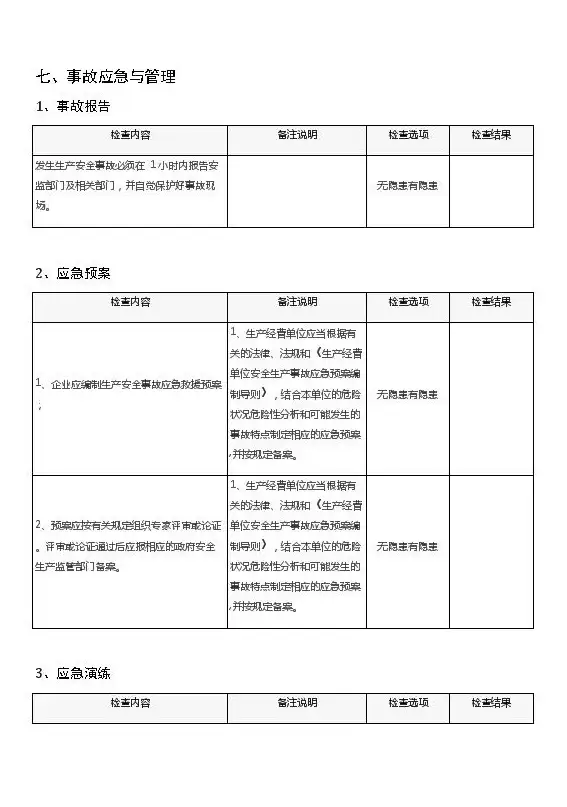


发表评论